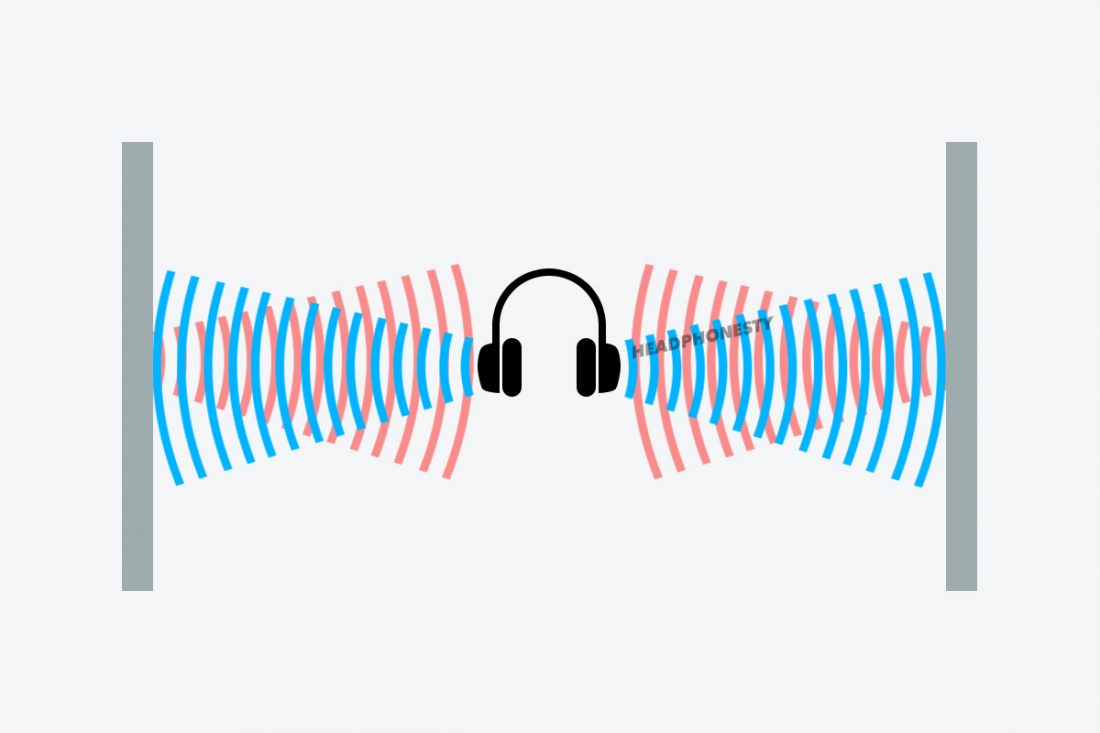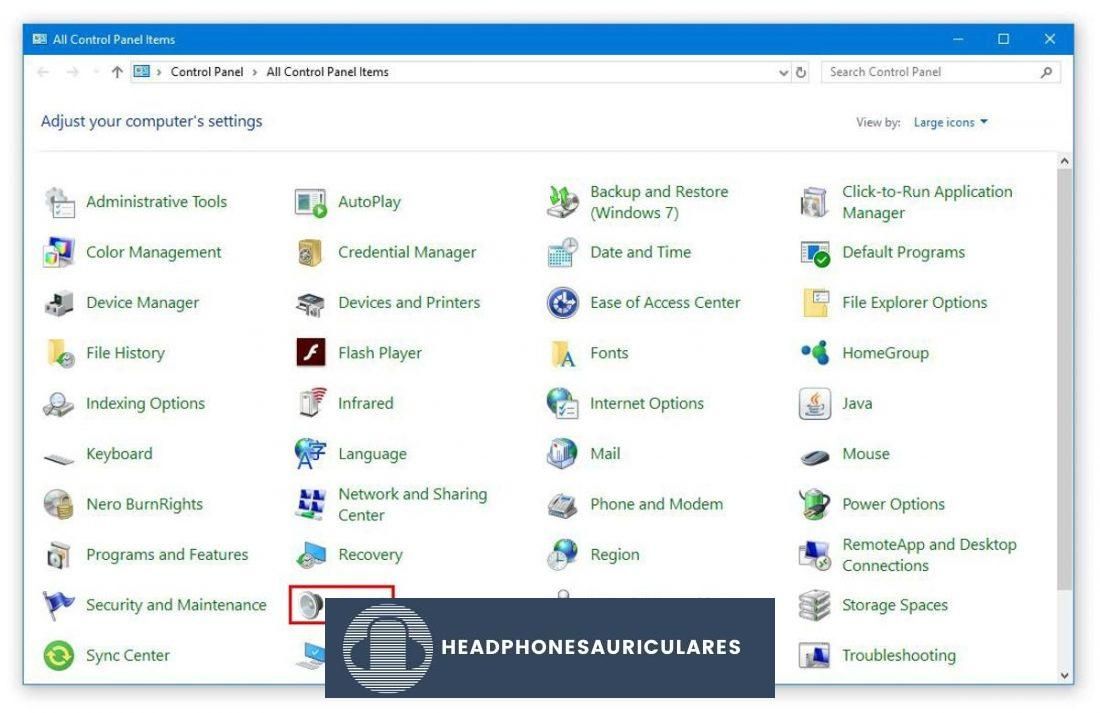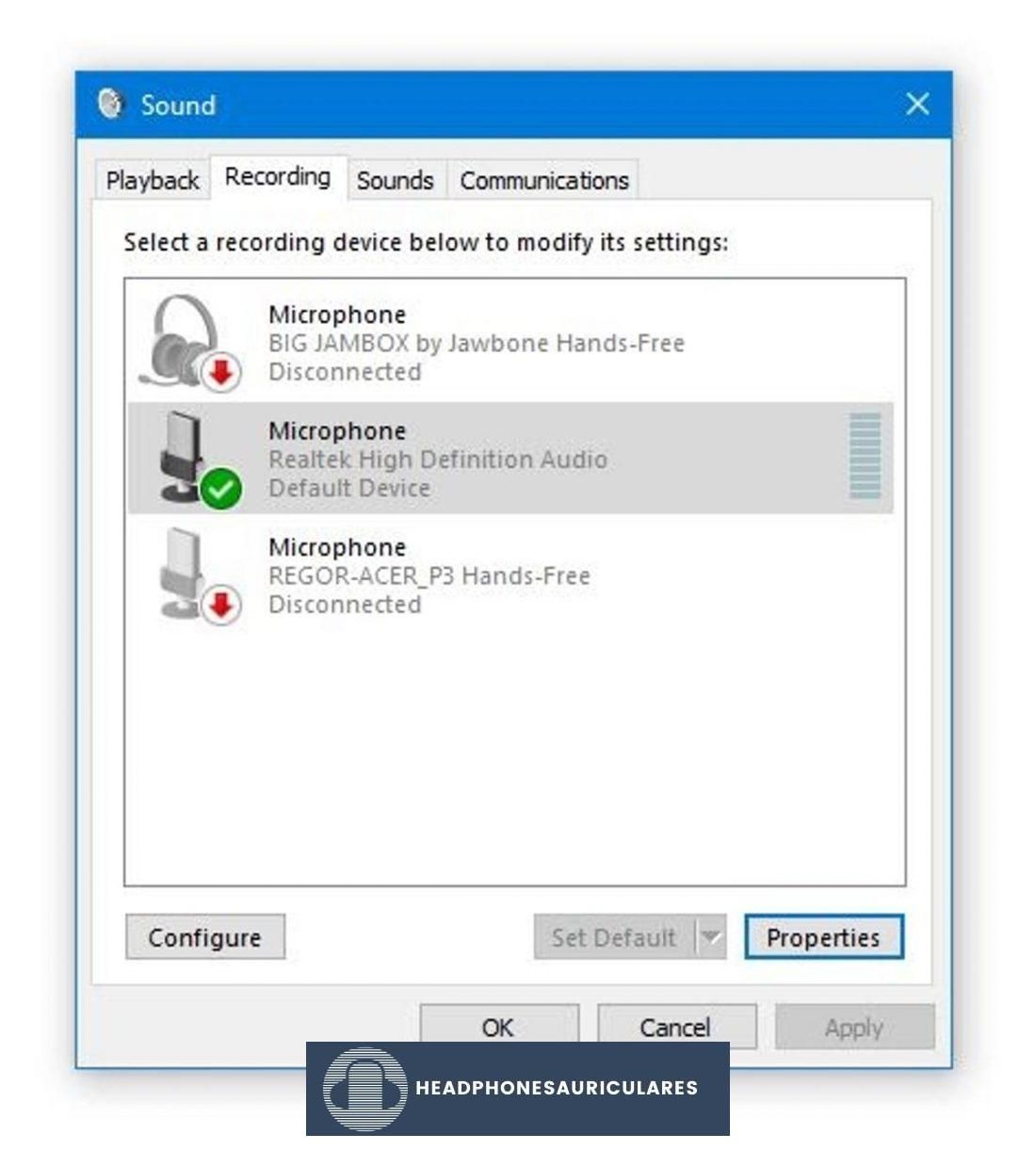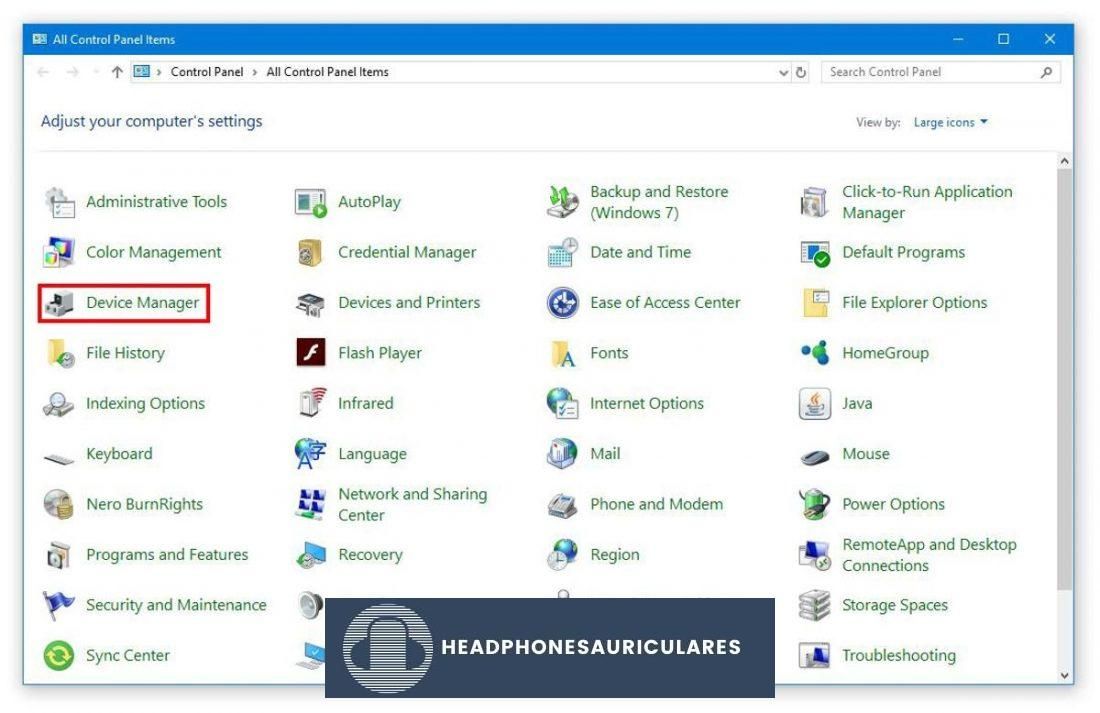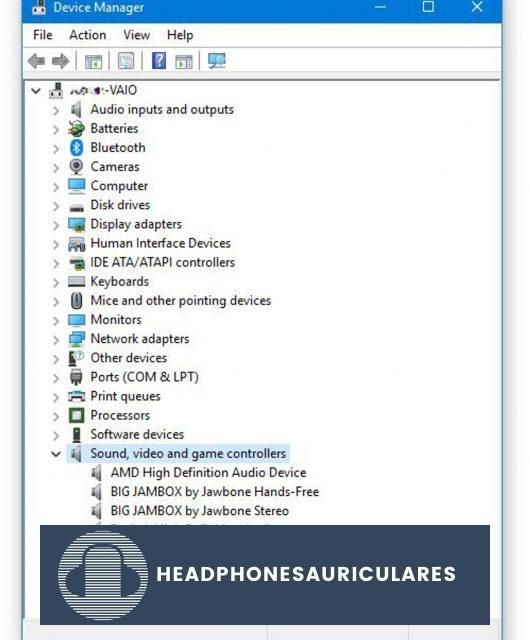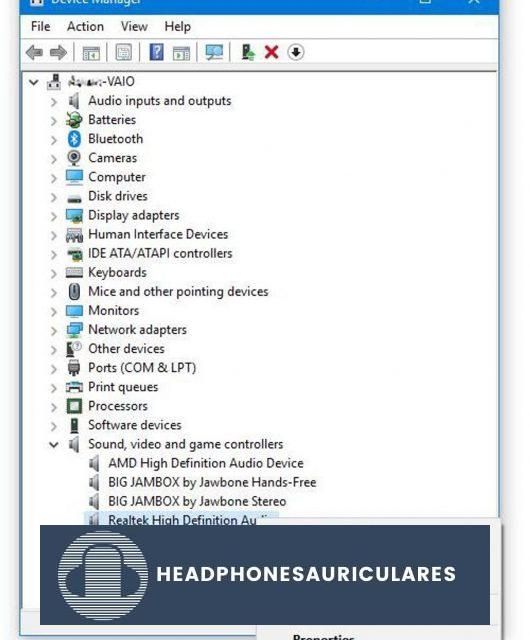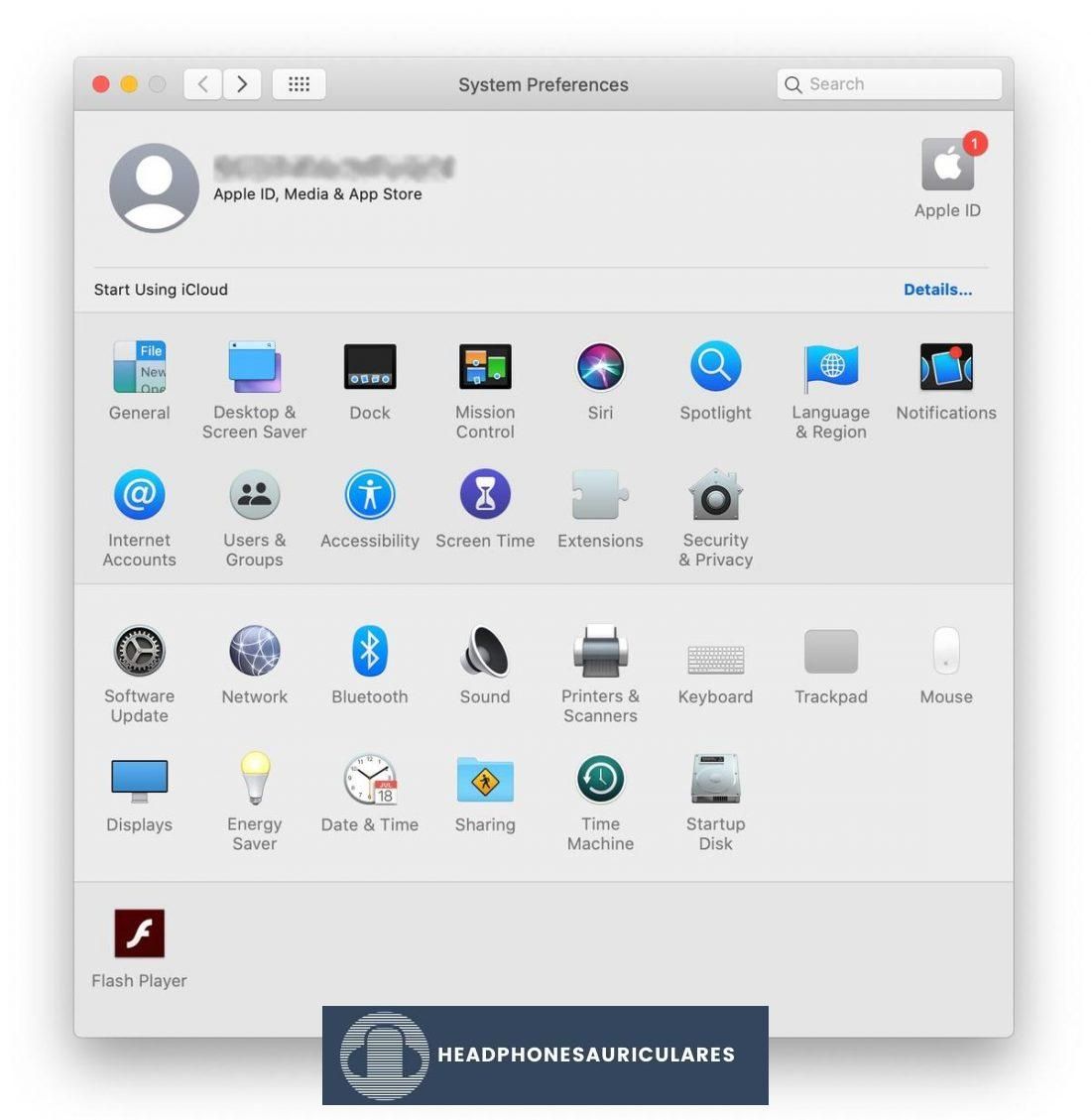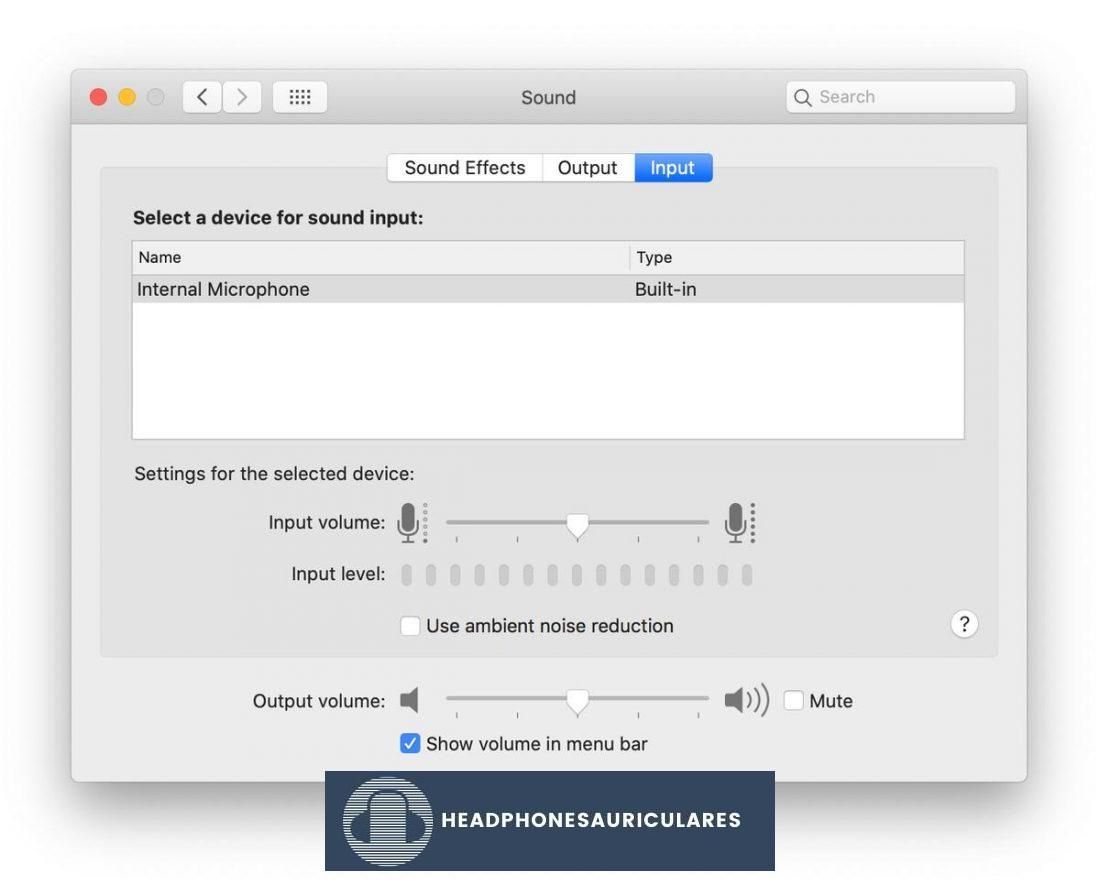El audio limpio e ininterrumpido está a solo unos pocos ajustes de distancia.
Ya sea debido a una configuración de audio defectuosa, una mala conexión o un dispositivo de baja calidad, escuchar un eco en los auriculares puede distraerte cuando estás jugando con amigos, escuchando música o en una videoconferencia con compañeros de trabajo. .
Ya es bastante molesto cuando el eco proviene de una sola fuente, pero puede ser bastante perturbador cuando proviene de varias fuentes, como en una videollamada con más de dos participantes. Afortunadamente, hay varias soluciones que puede intentar para remediar esto.
¿Qué es un eco?
Un eco es una repetición retardada de un sonido que ocurre cuando el sonido viaja desde una fuente, rebota en una superficie y se refleja de regreso a esa fuente.
Un eco requiere espacio para ser percibido con claridad: al menos 50 pies de distancia entre la fuente de sonido y una superficie. También requiere la presencia de superficies duras para permitir que las ondas de sonido reboten con mayor eficacia. Si alguna vez se paró en la cima del Gran Cañón, gritó a todo pulmón y luego escuchó una respuesta clara y resonante, esa es una demostración perfecta de estas condiciones.
Cuando las ondas de sonido se encuentran con superficies más suaves y porosas, como espuma o tela, el sonido se absorbe. Esta es la razón por la cual los estudios de grabación y las cabinas vocales tienen paredes acolchadas, para obtener un sonido claro y sin filtrar en lugar de uno con eco y cavernoso.
Eco frente a reverberación
Por el contrario, si intenta gritar en un espacio más pequeño, no se pueden escuchar ecos distintos. Esto se debe a que el retraso entre el sonido original y el eco es demasiado corto para que los oídos los distingan. En cambio, las ondas de sonido rebotan continuamente en el espacio, amontonándose una encima de la otra. Esto se llama reverberación.
¿Cómo ocurren los ecos en las computadoras?
Los ecos pueden ocurrir en las computadoras, principalmente debido a la retroalimentación de audio entre los micrófonos y los parlantes.
La retroalimentación de audio es cíclica. Por ejemplo, cuando juegas con amigos, se pueden escuchar ecos cuando el micrófono de los auriculares capta el audio de los altavoces de los auriculares. El sonido ingresa al micrófono y, cuando sale de los parlantes, el micrófono lo detecta nuevamente. Este ciclo se denomina «señal en bucle» y puede hacer que los sonidos se amplifiquen y discorden aún más a medida que el ciclo se repite.
Otro ejemplo de retroalimentación con el que todos estamos muy familiarizados es ese chillido agudo y penetrante que a veces se escucha en los sistemas de megafonía. Aunque menos ensordecedor, un fenómeno similar ocurre en las computadoras debido a problemas de hardware y software y puede hacer que los auriculares suenen con eco.
Problemas de eco relacionados con el hardware en una PC o Mac

El primer paso para eliminar el efecto de eco de los auriculares es averiguar el origen del propio eco. Por ejemplo, existen algunas formas rápidas de determinar una fuente de eco en una llamada de videoconferencia.
- Si eres el único en el grupo que escucha el eco, el problema está de tu parte.
- Si todos los demás en el grupo, excepto usted, pueden escuchar el eco, el problema también es suyo.
- Si todas las partes, incluido usted, pueden escuchar el eco, es probable que el problema se deba a otra persona.
Una vez que haya establecido la fuente de eco, puede continuar con la solución del problema siguiendo estos consejos:
Desenchufa y vuelve a enchufar tus auriculares
Es engañosamente simple, pero funciona. A veces puede ocurrir un eco si los auriculares no están correctamente conectados a la salida, por lo que verificar esto puede ser la solución. Si experimenta retroalimentación de audio, desenchufar y volver a enchufar los auriculares cortará instantáneamente el bucle de retroalimentación, eliminando así el eco.
Compruebe si hay fuentes de ruido de fondo
El ruido de fondo menor puede sonar magnificado para las personas al otro lado de la línea, principalmente porque la mayoría de los micrófonos son sensibles. Asegúrese de comprobar si los ecos se deben a los sonidos generados por los aparatos eléctricos cerca de usted, como un televisor o un ventilador, o los ruidos de funcionamiento que provienen de su computadora. Una vez que los tenga bajo control, debería escuchar menos eco.
Baje el volumen de sus parlantes incorporados
Si el volumen de sus parlantes está demasiado alto, el micrófono incorporado de su computadora podría estar captando esos sonidos innecesariamente y filtrándolos a través de sus parlantes nuevamente. Una solución rápida para esto es bajar el volumen de los altavoces integrados para que el micrófono detecte menos sonido. Asegúrese también de mantener su micrófono alejado de sus parlantes, si es posible.
Mueva su micrófono a una ubicación diferente
Si está utilizando un micrófono independiente, reposicionarlo puede ayudar a minimizar el ruido no deseado. Antes de hacer esto, es útil comprender la forma en que su micrófono capta el sonido.
Los micrófonos generalmente se clasifican en tres tipos de patrones polares: unidireccional (cardioide), bidireccional u omnidireccional. Los micrófonos unidireccionales captan los sonidos que provienen directamente del frente del micrófono; los micrófonos bidireccionales captan los sonidos en la parte delantera o trasera y los micrófonos omnidireccionales captan los sonidos en todas las direcciones.
Teniendo esto en cuenta, puede elegir un lugar más óptimo para su micrófono de modo que no esté directamente frente a sus altavoces, un ventilador o cualquier otro equipo que pueda estar emitiendo algún tipo de ruido.
El uso de un micrófono unidireccional puede ayudar a disminuir aún más el ruido no deseado porque solo captan los sonidos de una dirección.
Silencia tu micrófono cuando no lo uses
Si todo lo demás falla y los ecos persisten, silenciar su micrófono mientras no está en uso es una forma segura de eliminarlos.
Consejo adicional: asegúrese de que sus auriculares sean compatibles
Algunos modelos de auriculares pueden requerir que modifique su configuración para que funcionen de la mejor manera, por lo que es bueno verificar la configuración de compatibilidad de ese modelo específico con su configuración actual.
Si necesita orientación, asegúrese de consultar nuestro útil verificador de compatibilidad de auriculares para saber qué auriculares funcionan mejor con diferentes dispositivos.
Problemas de eco relacionados con el software en una PC o Mac
Las PC y las Mac a menudo vienen con funciones preinstaladas para mejorar o corregir el sonido, pero la mayoría de las veces, estas pueden crear ecos artificiales.
- Correcciones para PC
- Correcciones para Mac
Cómo reparar los ecos relacionados con el software en una PC
Se puede acceder fácilmente a un par de ajustes que puede hacer en Windows para remediar los ecos relacionados con el software a través del Panel de control.
Eliminar la función ‘Escuchar este dispositivo’
Habilitar la opción ‘Escuchar este dispositivo’ permite a los usuarios conectar un dispositivo de audio externo como un reproductor de mp3 a través del puerto de entrada de línea para que puedan escuchar música directamente en los parlantes de su computadora. Desafortunadamente, mantener esta función habilitada mientras usa un micrófono en el mismo puerto puede causar problemas de eco. Puedes desactivarlo con los siguientes pasos:
- Abra el Panel de control desde el menú Inicio de Windows o la barra de búsqueda y haga clic en ‘Sonido’.
Panel de control de Windows con «Sonido» resaltado. - En la pequeña ventana de ‘Sonido’ que se abre, haga clic en la pestaña ‘Grabación’ y elija el dispositivo de entrada principal, simbolizado por una marca de verificación verde. Una vez seleccionado, haga clic en ‘Propiedades’ en la parte inferior derecha.
Ventana “Sonido” con la pestaña “Grabación” seleccionada. - Aparecerá otra pequeña ventana titulada ‘Propiedades del micrófono’. Haga clic en la pestaña ‘Escuchar’ y asegúrese de que la casilla junto a ‘Escuchar este dispositivo’ no esté marcada.
Ventana «Propiedades del micrófono» con la pestaña «Escuchar» seleccionada.
Desactive todas las mejoras’
La pestaña Mejoras muestra funciones de refuerzo de audio preinstaladas que, cuando están habilitadas, hacen que el software ajuste la salida de sonido de su computadora. Estos ajustes pueden crear ecos no deseados, pero desactivarlos es una solución que ha funcionado para muchos usuarios. Aquí está cómo hacerlo:
- Retomando el último paso del tutorial anterior, elija la pestaña «Mejoras» y marque la casilla «Deshabilitar todos los efectos de sonido».
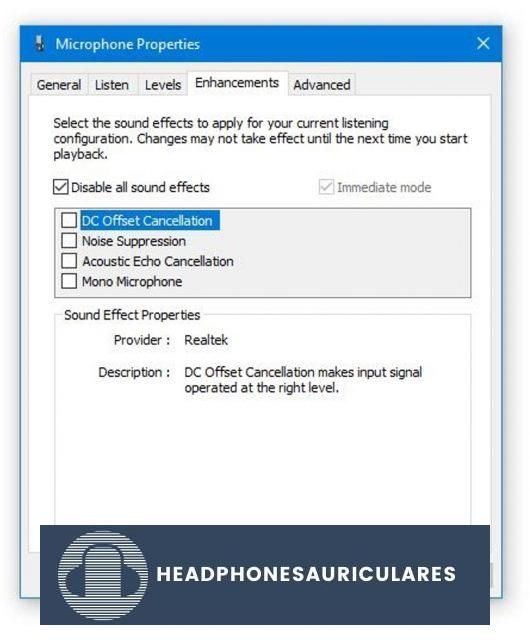
Compruebe si sus controladores de audio están actualizados
Los controladores obsoletos a veces pueden causar problemas con el audio, pero se pueden solucionar simplemente actualizándolos.
- Abra el Panel de control y haga clic en ‘Administrador de dispositivos’.
Panel de control de Windows con «Administrador de dispositivos» resaltado. - En la pequeña ventana que aparece, expanda la sección ‘Controladores de sonido, video y juegos’.
Ventana «Administrador de dispositivos» con la sección «Controladores de sonido, video y juegos» expandida. - Haga clic derecho en su controlador de audio principal y seleccione ‘Actualizar controlador’.
Se muestra la ventana «Administrador de dispositivos» con el menú «Actualizar controlador».
Cómo reparar los ecos relacionados con el software en Mac
Los sistemas Mac OS vienen con la opción ‘Usar reducción de ruido ambiental’ que usa ajustes de software para disminuir el ruido externo no deseado y está accesible en Preferencias del sistema.
Eliminar la sección ‘Usar reducción de ruido ambiental’
Mantener esta opción habilitada a veces puede aumentar la latencia del audio. La latencia se refiere a la demora entre el sonido que ingresa a un dispositivo de audio y sale del sistema a través de los parlantes. Cuando se pronuncia el retardo, se produce un eco. Puede deshabilitar esta función haciendo lo siguiente:
- Haga clic en el ícono de Preferencias del Sistema en el Dock, luego haga clic en el ícono de ‘Sonido’.
Ventana de preferencias del sistema en Mac. - Haga clic en la pestaña Entrada, luego busque el cuadro con la etiqueta «Usar reducción de ruido ambiental» en Nivel de entrada. Asegúrese de que esta casilla no esté marcada.
Ventana «Sonido» con la casilla «Usar reducción de ruido ambiental» sin marcar en Mac.
Conclusión
Para muchos de nosotros que trabajamos regularmente con sonido, la calidad impecable es esencial. Incluso cuando se trata de cosas que hacemos por placer, como jugar y escuchar música, tener una buena calidad de sonido realza la experiencia y la hace más placentera.
Esperamos que nuestra guía práctica lo haya ayudado a lograr un mejor sonido para su configuración, minimice la aparición de ecos y haga que su experiencia auditiva sea mucho más agradable.
¿Crees que nos perdimos otros consejos importantes o quieres compartir el tuyo? Nos encantaría escuchar sus opiniones y sugerencias, así que no dude en dejarlas en la sección de comentarios.